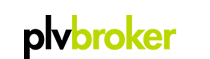PIVOTER LES VIDÉOS POUR TOTEM VERTICAL OREGON ET SPRINFIELD

RAPPEL ESSENTIEL AVANT DE COMMENCER : les totems verticaux vous permettent de diffuser vos vidéos MP4 et images fixes JPEG en VERTICAL, c’est-à-dire en PORTRAIT.
Vous ne pouvez pas utiliser telle quelle une vidéo ou une image ’Paysage’ en mode vertical : elle ne s’affichera tout simplement pas !
Avant de définir ensemble comment pivoter de 90° rapidement sous Mac vos vidéos en portrait (vertical) pour les lire sur un totem vertical Oregon 42 à 65", voici un rappel de nos indications de préparation des fichiers.
MÉTHODE D’ENCODAGE DES FICHIERS JPEG ET VIDEO (PC)
Utilisez un logiciel de conversion vidéo comme AVS Video Converter sur PC. Cliquez sur MP4 dans la barre de navigation, puis 'Avancé' et choisissez la résolution 1080 x 1920 pixels. Sélectionnez l’onglet ‘Correction d’aspect’ et vérifiez que les proportions d’entrée / sortie soient bien 16:9. Réglez les paramètres audio par défaut. Terminez en cliquant sur ‘Convertir’. Les images JPG doivent être à la résolution 1080 x 1920 pixels. Les fichiers PowerPoint peuvent être convertis en JPG ou VIDÉO directement via le logiciel.IMPORTANT : nous vous conseillons de partir d’une création originale au format vertical (Portrait) : pensez à concevoir votre contenu de cette manière. Avant de copier vos créations sur une clé USB, vous devez les pivoter de 90° dans le sens inverse des aiguilles d’une montre pour qu’elles s’affichent correctement en lecture sur le totem. Pour cette opération, vous pouvez utiliser un logiciel de montage vidéo comme Adobe Premiere.
Copiez vos JPEG et VIDÉOS directement sur une clé USB vierge (pas dans un dossier). Pour une utilisation optimale, pensez à formater votre clé à chaque changement de contenu. Une fois celle-ci insérée à l’arrière du totem, la lecture démarre automatiquement.
PIVOTEZ VOS VIDÉOS DE 90° VIA IMOVIE (MAC)
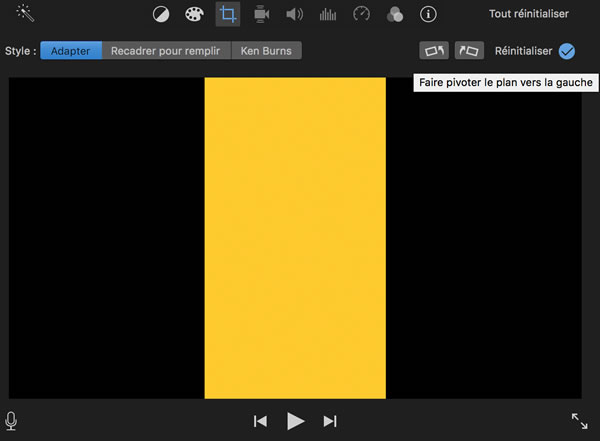
Importez votre vidéo en portrait dans iMovie en pleine qualité. Un fois dans l’éditeur de montage, sélectionnez-la et pivotez de 90° sur la gauche - sens inverse des aiguilles d’une montre - en cliquant en haut de la fenêtre de visionnage sur l’icône ‘Recadrage’ puis sur ‘Faire pivoter le plan vers la gauche’. Sélectionnez l’icône ‘Partager’ en haut à droite puis ‘Fichiers’ :
Résolution : 1080 px
Qualité : Personnalisée
Compresser : Meilleure qualité
Suivant : définissez le nom de votre vidéo et et enregistrez votre vidéo directement à la racine - pas dans un dossier - d’une clé USB vierge ou formatée. Elle sera exportée au format MP4.
Insérez la clé USB à l’arrière du totem. Votre vidéo est prête à être lue automatiquement et en boucle. Totem vidéo 32" Oregon Totem vidéo 43" Oregon Totem vidéo 49" Oregon Totem vidéo 55" Oregon